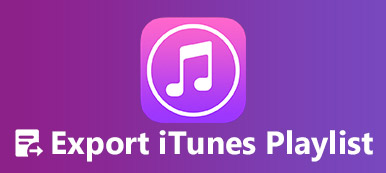"Eu uso o iTunes em um PC há anos, mas recentemente O iTunes parou de reproduzir músicas ou filmes no meu Windows 11 da loja ou biblioteca da Apple, há uma solução? "Como um kit de ferramentas gratuito e biblioteca multimídia para usuários de iOS, o iTunes ainda é popular, embora a Apple tenha interrompido o software nos computadores Mac mais recentes. Às vezes, o iTunes para de funcionar repentinamente, com sem imagens e sem som. Se você encontrar o mesmo problema, não se preocupe. Este artigo mostra como se livrar do problema rapidamente.

- Parte 1: Por que o iTunes para de reproduzir músicas ou filmes no Windows
- Parte 2: Como consertar o iTunes que não reproduz músicas e filmes no Windows
- Parte 3: Perguntas frequentes sobre o iTunes não reproduzir músicas e filmes no Windows
Parte 1: Por que o iTunes para de reproduzir músicas ou filmes no Windows
Você pode reproduzir filmes do iTunes no Windows? Sim, mas as músicas e os filmes que você comprou na iTunes Store não poderão ser reproduzidos para sempre. Alguns conteúdos têm um número limitado de reproduções, alguns conteúdos têm um limite de tempo e outros têm limites de dispositivos. Além disso, existem possíveis razões pelas quais os filmes e músicas do iTunes não serão reproduzidos no Windows 11/10 e versões anteriores:
- Configurações de preferência de reprodução inadequadas.
- iTunes desatualizado.
- Configurações de firewall de conflito.
- Biblioteca do iTunes corrompida.
- Algo está errado com o seu iTunes.
Parte 2: Como consertar o iTunes que não reproduz músicas e filmes no Windows
Solução 1: verifique as preferências de reprodução do iTunes
Quando o iTunes não estiver reproduzindo música no Windows 11 ou anterior, você deve primeiro verificar as configurações de preferências e corrigi-las. Na maioria dos casos, esse erro é causado apenas por configurações inadequadas.

1º Passo Abra o iTunes no seu PC.
2º Passo Vou ao Editar menu na faixa superior e escolha Preferencias.
3º Passo Mudar para o Reprodução guia na caixa de diálogo pop-up e localize o Tocar áudio usando opção. Abra a opção e você terá duas opções, Sessão de Áudio do Windows e DirectSound. Experimente cada um para ver se o iTunes funciona novamente.
Solução 2: atualize o iTunes
Software desatualizado pode causar vários erros, incluindo o iTunes que não reproduz filmes no Windows 11/10/8/7. A Apple ainda lança atualizações para o iTunes para PCs para corrigir bugs. Portanto, é melhor você atualizar seu software a tempo.
Para atualizar o iTunes dentro do software, abra o iTunes, vá para o Suporte menu e escolha Verificar atualizações. Se houver uma atualização disponível, siga as instruções na tela para instalá-la.

Se o iTunes não funcionar, pesquise e abra Atualização de Software da Apple no Início cardápio. Ele verificará as atualizações disponíveis para o iTunes. Em seguida, clique no Instale botão na parte inferior para obter a atualização.

Solução 3: verifique as configurações do firewall
Ao reproduzir músicas e filmes, o iTunes precisa de acesso à internet. Contanto que o seu PC ou firewall de terceiros bloqueie o acesso do iTunes à Internet, os filmes ou músicas do iTunes não serão reproduzidos no seu Windows.

1º Passo Procurar por Firewall do Windows Defender no Início menu e abra-o na lista de resultados.
2º Passo Clique Permitir um aplicativo ou recurso pelo Firewall do Windows Defender na barra lateral e clique no botão Alterar Configurações botão.
3º Passo Role para baixo para encontrar o iTunes.MSI item e marque as caixas em ambos o privado e Público colunas. Bater OK na parte inferior para confirmar as alterações.
Solução 4: reconstruir a biblioteca do iTunes
O iTunes armazena músicas e filmes na biblioteca. Depois que a biblioteca estiver corrompida ou quebrada de alguma forma, o iTunes não reproduzirá músicas no Windows. A solução rápida é reconstruir sua biblioteca do iTunes.

1º Passo Faça backup da sua pasta de mídia do iTunes e saia do iTunes.
2º Passo Acessar C:\Users\[seu nome de usuário]\Minhas músicas\e migre os arquivos rotulados com ITunes Library.itl e Biblioteca do iTunes.xml para sua área de trabalho ou outra pasta.
3º Passo Inicie o seu iTunes, vá para o Envie o menu, escolha Bibliotecae selecione Importar lista de reprodução. Em seguida, abra a biblioteca desejada.
Solução 5: reinstale o iTunes
Se você tentou de tudo, mas o iTunes ainda não reproduz músicas e filmes, acesse o site oficial da Apple, Descarregar iTunes para Windows e reinstale-o em seu PC. Isso não excluirá sua biblioteca.

1º Passo Etapa 1: Abrir Painel de controle do Início menu, vá para Programas e escolha Programas e características. Encontre o iTunes, clique com o botão direito nele e clique Desinstalar. Siga as instruções para remover o iTunes do seu PC.
2º Passo Passo 2: em seguida, acesse o site da Apple, baixe o iTunes e instale-o novamente no PC.
3º Passo Passo 3: Agora, reproduza músicas e filmes no iTunes para verificar se funciona normalmente.
Solução 6: use uma alternativa ao iTunes
A última mas não menos importante solução é usar uma alternativa ao iTunes, como Apeaksoft MobieTrans. Ele fornece a maioria dos recursos do iTunes. Por exemplo, você pode transferir músicas, fotos, filmes e muito mais entre seu dispositivo iOS e um PC.

4,000,000+ Transferências
Faça backup de um iPhone para um PC.
Transfira dados entre iPhone e PC, Android ou iPad.
Suporta os modelos mais recentes de iPhones e iPad.
Ofereça recursos de bônus, como um criador de toques.
Aqui estão as etapas para gerenciar músicas do iPhone no seu PC:
1º Passo Conecte-se ao seu iPhoneInicie a melhor alternativa ao iTunes após instalá-lo no seu PC. Conecte seu iPhone ao PC com um cabo Lightning e o software irá detectá-lo.
 2º Passo Visualizar música do iPhone
2º Passo Visualizar música do iPhoneVou ao Música guia na barra lateral e você verá todas as músicas do seu iPhone. Para reproduzir música na alternativa do iTunes, clique com o botão direito em uma música e escolha Jogar.
 3º Passo Transfira músicas entre seu iPhone e PC
3º Passo Transfira músicas entre seu iPhone e PCClique na Adicionar botão e você pode adicionar músicas do seu PC ao iPhone. Para fazer backup de músicas do iPhone, selecione as músicas, pressione o botão PC ícone e escolha Exportar para PC.

Parte 3: Perguntas frequentes sobre o iTunes não reproduzir músicas e filmes no Windows
Como colocar músicas do iTunes no Windows Media Player?
Abra o Windows Media Player, clique em Organizar, escolha Gerenciar bibliotecas e selecione Música. Selecione iTunes Media e clique no botão Adicionar.
Como tornar o iTunes o player padrão no Windows 7?
Abra Programas padrão no menu Iniciar, selecione iTunes na lista, clique em Definir este programa como padrão e pressione OK.
O iTunes está morto?
No macOS Catalina, a Apple substituiu o iTunes por três aplicativos. Está morto no macOS, mas ainda funciona em PCs.
Conclusão
Este guia ensinou como consertar iTunes não reproduz músicas e filmes no Windows. Às vezes, o iTunes para de funcionar repentinamente e todos os arquivos multimídia não podem ser abertos. Você pode seguir nossas soluções para corrigi-lo rapidamente. Apeaksoft MobieTrans é a solução definitiva. Se você tiver outras dúvidas sobre este tema, deixe sua mensagem abaixo.